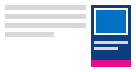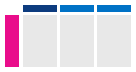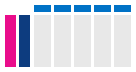Изменение способа просмотра календаря Outlook
Применяется к
Выберите вариант вкладки ниже для используемой вами версии Outlook. Какая у меня версия Outlook?
Примечание: Если действия на этой вкладке Новый Outlook не работают, возможно, вы еще не используете новый Outlook для Windows. Выберите Классический Outlook и выполните эти действия.
В этой статье:
Представление изменений | Изменение дня начала недели | Установка рабочего времени и расположения| Просмотр двух часовых поясов
Примечание: В настоящее время в новом Outlook недоступны Обзор календаря, представление списка и представление расписания.
Изменение представления "День", "Рабочая неделя", "Неделя" или "Месяц" в новый Outlook
-
На панели навигации выберите
-
На вкладке Главная выберите нужное представление.
Выберите другой день начала, чтобы начать неделю в новый Outlook
-
Выберите
-
На вкладке Вид выберите Параметры календаря.
-
В разделе Внешний вид календаря выберите раскрывающийся список Показать первый день недели как: и выберите Понедельник.
-
Нажмите кнопку Сохранить.
Изменение рабочего времени и расположения в новый Outlook
Примечание: Эту функцию можно использовать только с рабочими или учебными учетными записями с соответствующей подпиской Microsoft 365.
-
Выберите
-
На вкладке Вид выберите Параметры календаря > Часы работы и расположение.
-
В разделе Рабочее время и расположение выберите дни рабочей недели.
Совет: Вы также можете задать свое расположение. Дополнительные сведения см . в статье Настройка рабочего времени и расположения в Outlook.
-
Нажмите кнопку Сохранить.
Просмотрите два часовых пояса в представлении календаря в новый Outlook
-
Выберите
-
На вкладке Вид выберите Параметры календаря.
-
Выберите Добавить часовой пояс.
-
В списке Другие часовые пояса выберите часовой пояс, который нужно добавить.
-
Введите расположение или часовой пояс в поле Метка .
-
Нажмите кнопку Сохранить.
Следите за тем, чтобы предстоящие элементы календаря отображались в классическом Outlook
Следите за предстоящими встречами и собраниями, открыв просмотр календаря на стороне почты.
В разделе Почта или Календарь щелкните правой кнопкой мыши Календарь на панели навигации и выберите Закрепить обзор.
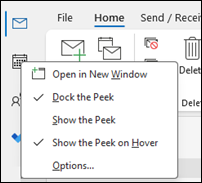
Примечание: Чтобы закрепить обзор почты и календаря, необходимо выбрать параметр для каждого из них отдельно.
Дополнительные сведения см. в статье Размещение календаря, встреч и собраний в заметных местах.
Изменение представления "Месяц" с датой начала понедельника и отображение праздников США в классической версии Outlook
Просмотрите календарь по месяцам, чтобы увидеть, что вы делаете с первого взгляда. Общий способ просмотра календаря — задание рабочей недели, начинаемой с понедельника, с праздниками в США.
-
Выберите Календарь.
-
Выберите Главная > Упорядочить > месяц.
-
Перейдите на вкладку Файл .
-
Выберите Параметры, а затем — Календарь.
-
В разделе Рабочее время выберите значение понедельник для параметра 1-й день недели.
-
В разделе Параметры календаря для параметра Добавить праздники в календарь выберите Добавить праздники.
-
Выберите США и нажмите кнопку ОК.
См. дополнительные сведения о добавлении праздников в календарь.
Изменение представления "Рабочая неделя" на Sunday-Tuesday с 12-часовыми днями (нетрадиционной рабочей неделей) в классической версии Outlook
Если вы работаете по нестандартному расписанию, можно настроить представление Рабочая неделя так, чтобы в нем выводились определенные дни и часы. Например, если вы медсестра, вы можете просматривать только воскресенье–вторник, 12-часовую смену в больнице.
-
Выберите Календарь.
-
Выберите Главная > Упорядочить > рабочую неделю.
-
Перейдите на вкладку Файл .
-
Выберите Параметры, а затем — Календарь.
-
В разделе Рабочие часы выберите 6:00 для параметра Начало.
-
В разделе Рабочее время в поле Время окончания выберите 18:00.
-
Для параметра Рабочая неделя выберите Вс, Пн и Вт и снимите остальные флажки.
-
В качестве первого дня недели выберите воскресенье.
-
Нажмите кнопку ОК.
Совет: Чтобы просмотреть все часы в течение длительной смены в представлении "Рабочая неделя ", используйте функцию "Увеличить" в нижнем углу календаря, чтобы уменьшить ее.
Просмотр двух часовых поясов в представлении Неделя в классическом Outlook
При работе с партнерами в разных часовых поясах полезно видеть оба часовых пояса в представлении Неделя . Например, при планировании собраний из восточного часового пояса можно просмотреть расписание австралийского коллеги (часовой пояс Брисбена), чтобы не бронировать в нерабочее время.
-
Выберите Календарь.
-
Выберите Главная > Упорядочить > неделю.
-
Перейдите на вкладку Файл .
-
Выберите Параметры, а затем — Календарь.
-
В разделе Часовые пояса введите Москва в поле Подпись.
-
В списке Часовой пояс выберите (UTC-05:00) восточное время (США & Канада).
-
Установите флажок Показать второй часовой пояс.
-
Введите Брисбен в поле Подпись.
-
В списке Часовой пояс выберите (UTC+ 10:00) Брисбен.
-
Нажмите кнопку ОК.
Узнайте больше о том, как работает нормализация часовых поясов.
Ищете что-то другое?
Если вы фильтруете элементы календаря или изменяете поля, вы можете легко создать пользовательское представление в классической версии Outlook, чтобы необходимые сведения всегда были доступны.
-
Откройте вкладку Вид.
-
В группе Текущее представление выберите Изменить представление, а затем — Управление представлениями.
-
Выберите команду Создать.
-
В поле Имя нового представления введите имя представления.
-
В поле Тип представления выберите нужный тип.
-
Чтобы изменить, где доступно представление, выберите параметр в разделе Можно использовать, а затем нажмите кнопку ОК.
-
В диалоговом окне Дополнительные параметры представления: новое представление выберите нужные параметры.
-
Завершив выбор параметров, нажмите кнопку ОК.
-
Чтобы использовать представление немедленно, выберите Применить представление.